"5-bandda keltirilgan kommunal xizmat haqida batafsil ma'lumot beraman, CHKDSK(ingliz tilidan. tekshiringdisk - "diskni tekshirish"). Yuqorida aytib o'tilganidek, ushbu dastur xatolar tashxislash va tuzatish uchun xizmat qiladi fayl tizimi. Agar kerak bo'lsa, tekshirishingiz mumkin qattiq disk tegishli ravishda etiketlenmiş bo'lgan va Windows ishtirokidagi "hayot" da zarar ko'rgan tarmoqlar bo'yicha qabul qilinmaydi. Yuqoridagi barcha manipulyatsiyalar uchun siz administrator huquqlarini talab qilasiz.
CHKDSK jiddiy tizimlar qulashi natijasida avtomatik ravishda ishga tushadi va ehtiyotkorlik bilan foydalanuvchi zaxiralash (ingliz tilidagi versiyadan) uchun yaxshi eslatma. zaxiralash - "zahira") qimmatli ma'lumotni olish va mumkin bo'lgan o'zgartirish haqida o'ylash qattiq disk. Odatiy bo'lib, CHKDSK faqat fayl tizimini xatolar uchun diagnostik qiladi va siz ularni to'g'rilashingiz va "qo'lda" rejimda qattiq diskni tekshirishingiz kerak.
1. Dasturni ishlatishning eng "aniq" va oddiy yo'li yordami bilan grafik interfeysi (at masalan Windows 7). "Mening kompyuterim" ni oching va sichqonchaning o'ng tugmachasini bosing o'ng disk, " Xususiyatlar "Maslahat: tizim diskidan tekshirishni boshlash yaxshiroq C: \\.
"Asboblar" ilovasida " Tasdiqlashni ishga tushirish ".
![]()
Tekshirish uchun imkoniyatlardan birini tanlang (yoki ikkalasi ham yaxshiroq - "Avtomatik tiklash tizim xatolar"va" Zarar ko'rgan tarmoqlarni skanerlash va ta'mirlash ").

Oxirgi marta bosish - albatta, " Ishga tushish".
Internet saytlarini ko`rishda ko`rishni davom ettira olmaysiz. Qo'rqishga hojat yo'q, taklif qilingan variantni qayta ishga tushirish va to'xtovsiz CHKDSK ishni bajarish haqidagi hisobot bilan keyingi operatsion tizimda bajarishni tugatadi.
2. Ilgari foydalanuvchilar uchun (konsol orqali) variant.
Muallif bu haqda ovozda yozdi, shuning uchun u juda qisqa: biz "" + "tugmachasining kombinatsiyasi yordamida" Run "dialogini ochamiz, biz" cmd "→" OK"Biz paydo bo'lgan konsolda yozamiz chkdsk X: / f / r (qaerda? X - qattiq diskning harfi tekshirilayotgan parametr / f Avtomatik xato tuzatish o'rnatiladi va / r - "muammoli" tarmoqlarni qidirish va ma'lumotlar uzatish) va " Kirish "Konsol buyruqlarining to'liq ro'yxati uchun quyidagi rasmga qarang.
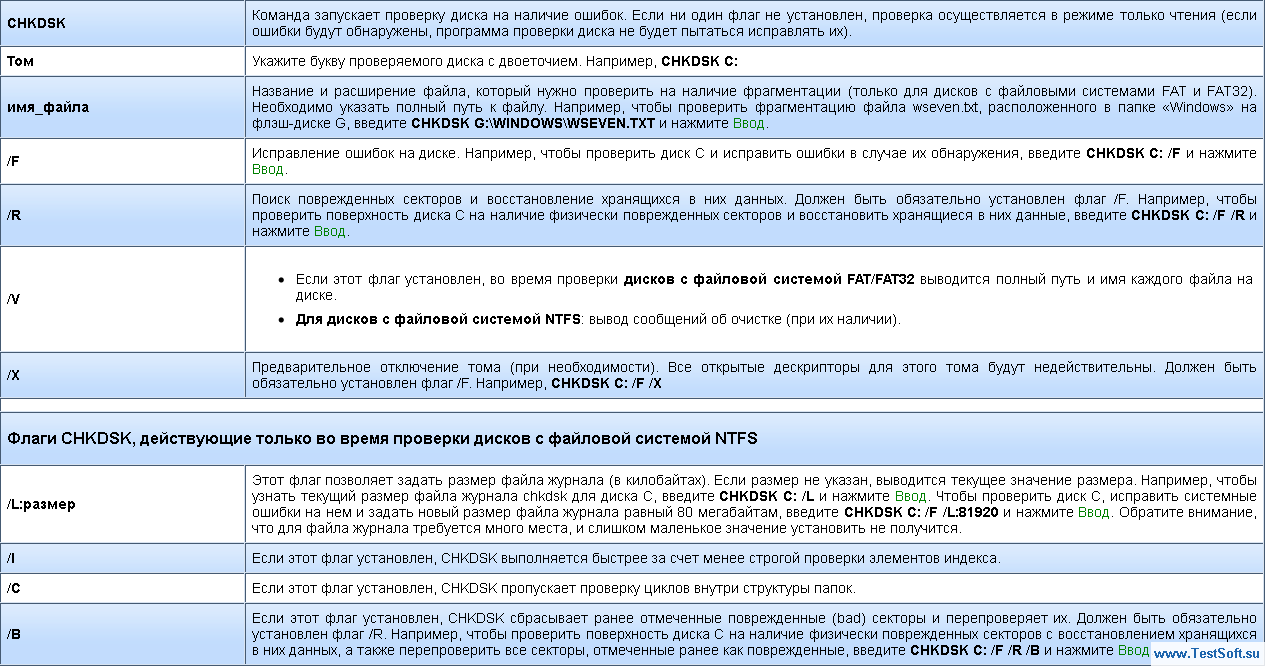
Xulosa qilib aytganda, aytmoqchimanki, ta'riflangan qattiq disk va fayl tizimi muntazam ravishda tekshiriladi va siz oldindan kutilayotgan "qari yosh" haqida bilib olasiz. Lekin juda ham ko'p emas, Tk. cHKDSK faoliyatida kutilmagan yoki qasddan xatolik yuzaga kelishi mumkin (salbiy) natijaga.
Boshqacha qilib aytadigan bo'lsak, profilaktikani "kamtarlik" da amalga oshiring - hayotning yaxshi qoidasi.
Yaxshi ish tajribasiga ega bo'lgan kompyuterda siz fayl tizimini har oyda tekshirishingiz kerak. In Windows Explorer 7 disk belgisini o'ng tugmasini bosib, Xususiyatlar-ni tanlang Xizmat "bo'limida va" Diskda xatoliklarni tekshirish "bo'limida" Nazoratni bajarish "tugmasini bosing.
Windows 8 uchun chkdsk buyrug'i
 Windows 8 uchun disklarni skanlash oynasi kesilgan. Varaqlashni boshlash uchun oynani oching buyruq satri ma'mur nomidan. Ovozning tegishli harflarini "chkdsk c: / f / r" (tirnoqsiz) kiriting.
Windows 8 uchun disklarni skanlash oynasi kesilgan. Varaqlashni boshlash uchun oynani oching buyruq satri ma'mur nomidan. Ovozning tegishli harflarini "chkdsk c: / f / r" (tirnoqsiz) kiriting.
/ F parametr xatoliklarni tuzatadi, / r noto'g'ri tarmoqlarda faylni tiklashni boshlaydi.
Windows 10 da diskni tekshirish
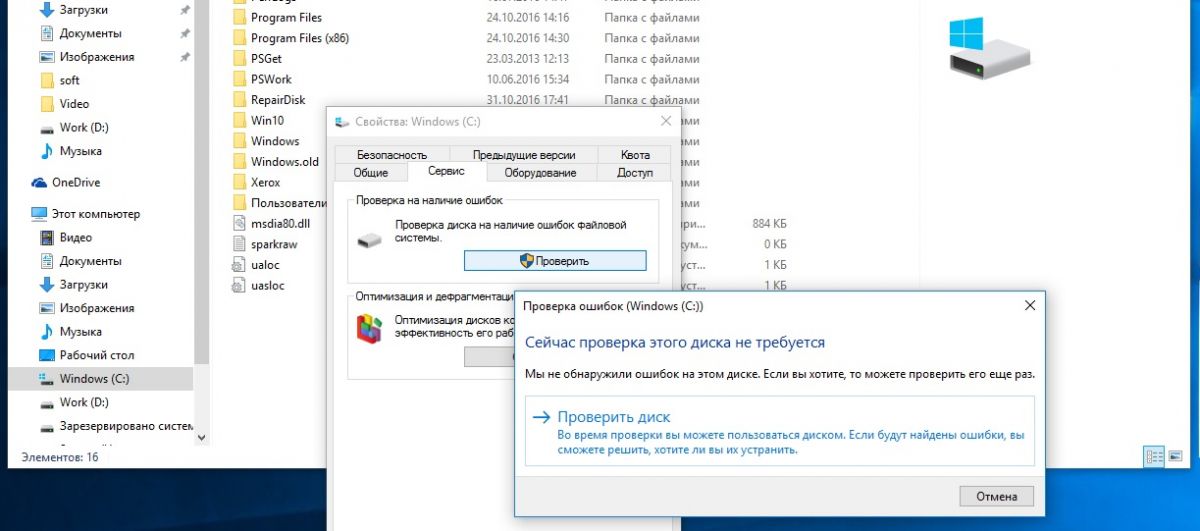 Windows Explorer-ni oching, chap qurilma daraxti ustidagi C-ni tanlang, ustiga o'ng tugmasini bosing va Properties ni bosing. Ochilgan oynada, Tools (Avtomobillar) yorlig'ini bosing. Endi siz Tekshirish tugmasini bosishingiz kifoya.
Windows Explorer-ni oching, chap qurilma daraxti ustidagi C-ni tanlang, ustiga o'ng tugmasini bosing va Properties ni bosing. Ochilgan oynada, Tools (Avtomobillar) yorlig'ini bosing. Endi siz Tekshirish tugmasini bosishingiz kifoya.
Tizim bu drayverni allaqachon tekshirib ko'rgan bo'lsa, u sinovni qayta ishlashingizni so'raydi.
Tasvir: ishlab chiqaruvchi kompaniya
Favqulodda vaziyatda elektr quvvati uzilishi shaxsiy kompyuter uning ishini g'ayritabiiy tarzda yakunlaydi. Agar omadingiz bo'lsa, quvvatni qayta tiklagandan so'ng, kompyuterni qayta yoqing va u to'g'ri ishlaydi. Biroq, bu holatlarning 5 foizida muammolar mavjud. Buning sababi, qattiq diskda fayl tizimida xatolar mavjudligi. Bunday xatolar yuklashda kerakli fayllarni o'qish mumkin emasligiga olib keladi. Va, albatta, kompyuter yoqilmaydi. Fayl tizimidagi xatoliklarni tuzatish uchun uning xato tekshirilishini tekshirishingiz kerak. Va bu erda muammo bor. Fayl tizimini tekshirib bo'lgach, ishlaydigan kompyuter talab qilinadi. Bu esa, xuddi shu xatolik tufayli faqat bir xil va yo'q.
Shuning uchun, siz foydalanishingiz mumkin yuklash disklari yoki yuklash mumkin USB flesh haydovchi. Ya'ni. bu Jonli CD yoki o'xshash Live Flash bo'ladi. Ammo boshqa bir kompyuter mavjud bo'lsa, siz osonroq ish qila olasiz. So'nggi marta "osonroq qilish" uslubi men ham foydalandim. 1. fayl tizimida xatolik yuzaga kelgan qattiq diskni disk raskadrovka qildi. 2. Ishchi kompyuterga ikkinchi haydovchi sifatida ulangan. 3. O'rnatilgan Windows qattiq diskni tekshirdi. 4. tekshirilgandan so'ng qattiq diskni chiqarib, maqsadli kompyuterga qaytarib berdi. Dastlabki ma'lumotlarga ko'ra, tizimning ishlash hajmi qayta tiklandi. Bu juda ko'p emas murakkab yo'l xatolar paydo bo'lganidan so'ng fayl tizimini tekshirib ko'ring va qayta tiklash.
Fayl tizimini standart asboblar bilan tekshirish - asta-sekin
FS tekshiruvini bajarish uchun biz operatsiyalarni amalga oshiramiz: - "Windows" operatsion tizimining qaysi versiyasiga qarab - "Kompyuter" yoki "Kompyuterim" ga o'ting - tekshirmoqchi bo'lgan diskning kontekst menyusini ochadi - kontekst menyusi "XUSUSIYA" bo'limida ochilgan dialog oynasida "XIZMAT" yorlig'iga o'tamiz - ochilgan oynada "Xatolarni tekshirish" va belgilangan tugmachaning "CHECK" tugmachasini ko'rib chiqamiz. - diskni tekshirish uchun rozilikni bildiradigan dialog oynasi paydo bo'ladi - biz ijobiy javob beramiz. ("Shikastlangan tarmoqlarni skanerlash va ta'mirlash" tanlovi tasvirga tushirilganligiga e'tibor berish muhimdir). Ushbu parametr o'rnatilganda chegara uchta emas, balki 5 bosqichdan iborat bo'ladi. Viktorina uzoqroq bo'ladi, lekin skaner elementlaridan biri qattiq diskdagi yomon bloklarni qidirish va qayta tuzish bo'ladi.
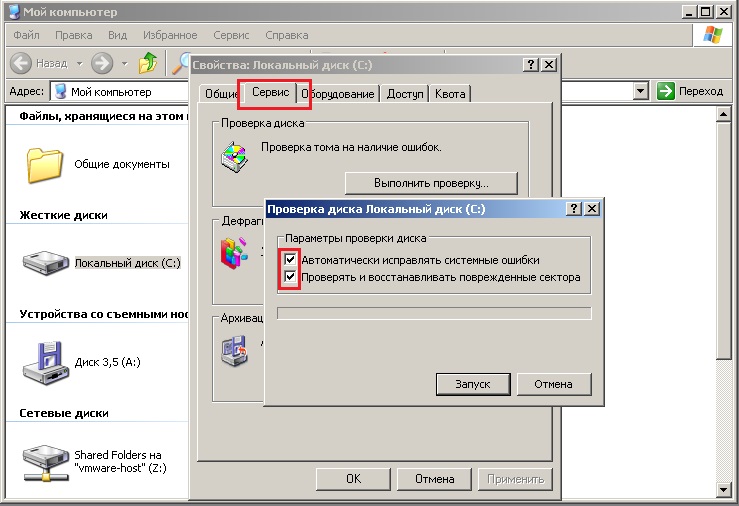
Tekshirilayotganda tizim disklari, u ishga tushirilgan Windows dasturi xatolarni tekshirish sizning sinovingiz hozircha mumkin emasligini va uni bajarish uchun qayta ishga tushirishni talab qiladiganligini bildiradi. Qayta boshlashni qabul qilsangiz, kompyuterni keyingi safar yoqilganda skanerlash amalga oshiriladi. Xuddi shu holatda, fayl tizimini uchinchi tomon ishlamaydigan kompyuterdan chiqarilgan qattiq diskda tekshirib, uni ishga tushirilgandan so'ng, kerakli mantiqiy diskni tekshirish uchun uni tekshirishga ulguramiz. Qayta boshlashning hojati yo'q. Yangi boshlanuvchilar uchun "maqsadli qattiq diskning qaysi mantiqiy drayverini tekshirish kerak, degan savol bo'lishi mumkin mantiqiy drayvlar bir nechta? ". Men javob beraman - siz o'rnatgan qurilmani tekshirishingiz kerak operatsion tizim. Bu erda hamma narsa mantiqan. Agar maqsad kompyuter operatsion tizimni ishga tushirmasa, u holda FS xatosi haqida gaplashamiz. Biroq, operatsion tizim ma'lum mantiqiy haydovchi, bu FS bilan bog'liq muammolar mavjudligini anglatadi. Bir oz, lekin qandaydir tarzda. FS xatosini tekshirish va ularni bartaraf etishdan so'ng, kompyuter qayta ishlashga imkon beradi. Agar uning ishlashi qayta tiklanmasa, unda diskdagi FSdagi xatolar o'limga olib keladi va operatsion tizimni qayta tiklashingiz yoki kompyuterning ishlamay qolishining sababi qattiq diskda emas, balki butunlay boshqacha.
Buyruqning satrida xatolar uchun qattiq diskni tekshirishni boshqaring
Agar siz OS operatsion tizimining grafik vositalaridan foydalanib, diskni tekshirishni xohlamasangiz, uni buyruq satri vositalari bilan ishlatishingiz mumkin. Buning uchun - Start - Run - va buyruqlar oynasida "cmd" buyrug'ini yozing - ijro eting. Agar sizda Windows 8.0 yoki Windows 8.1 bo'lsa, "execute" oynasini topa olmaysiz. Va buyruqlar oynasini ochish mumkin qisqa tugmalar birikmasi - "Windows + R".

Testni boshlash uchun CHKDSK D: / F / R buyrug'ini kiriting  "D" diskini tekshirish uchun komandadan turib ko'rishingiz mumkin. Quyidagi buyruqlar amal qiladi: / F - diskdagi xato tuzatish buyrug'i / R - Zarar etkazilgan tarmoqlarni izlash va tirik axborotni tiklash buyrug'i Agar siz "CHKDSK" diskining buyruq buyrug'ining barcha xususiyatlarini batafsil o'rganmoqchi bo'lsangiz, unda buyruqni windows mag'lubiyatga Ushbu buyruq parametrlarini aks ettiramiz - biz buyruqni ishlatamiz chkdsk /?
"D" diskini tekshirish uchun komandadan turib ko'rishingiz mumkin. Quyidagi buyruqlar amal qiladi: / F - diskdagi xato tuzatish buyrug'i / R - Zarar etkazilgan tarmoqlarni izlash va tirik axborotni tiklash buyrug'i Agar siz "CHKDSK" diskining buyruq buyrug'ining barcha xususiyatlarini batafsil o'rganmoqchi bo'lsangiz, unda buyruqni windows mag'lubiyatga Ushbu buyruq parametrlarini aks ettiramiz - biz buyruqni ishlatamiz chkdsk /?
Dunyoda hech narsa abadiy qolmaydi ... ayniqsa, kompyuterning qattiq diskida. Bu qattiq ishchi har soniyada juda ko'p ma'lumotni o'qish va yozish kerak. Hech shubhasizki, bir kun biz ba'zi fayllar o'chirilmayapti, harakat qilmaydilar, ba'zilari esa o'qilmaydi, keyin qattiq disk g'alati tovushlar paydo qila boshlaydi va oxir-oqibat o'ladi. Lekin qattiq diskning sog'lig'iga amal qilish va uning hayotini uzaytirish va yaratish uchun o'z vaqtida choralar ko'rish juda oson edi zahiralashlar qimmatli ma'lumot.
(Mosloadposition disk raskadrovka)
Windows Disk viktorina
Operatsiya xonasida windows tizimi Kompyuterning qattiq diskini tekshirish uchun juda qulay vosita mavjud zarar etkazilgan tarmoqlar va fayl tizimi xatolar belgilash. Ushbu testni ishlatish uchun Kompyuterim oynasini oching, tekshirmoqchi bo'lgan disk ustiga o'ng tugmasini bosing va Properties ni tanlang. "Asboblar" yorlig'ini bosing va "Diskni ko'rish" bo'limida "Ishga tushirishni tekshirish ..." tugmasini bosing.
Internet saytlarini ko'rish paytida aniqlangan fayllar va papkalarni avtomatik ravishda tuzatish uchun, "Avtomatik ravishda tizim xatolar" ni tanlang. Aks holda, Disk Checker dasturi sizga faqat xatolarni bildiradi, lekin ularni tuzatmaydi.
Batafsil puxta tekshiruvni amalga oshirish uchun "yomon tarmoqlarni skanerlash va ta'mirlash" bandini tekshiring. Bunday holatda, dastur qattiq diskda jismoniy xatolar topishga va tuzatishga harakat qiladi.
Maksimal natijaga erishish uchun ikkala variantni ham eslatib o'tishni tavsiya etamiz: "Avtomatik tizim xatolarini tuzatish" va "Buzuq tarmoqlarni skanerlash va tuzatish". Bunday holda siz ikkala fayl va jismoniy diskdagi xatolarni qidirasiz. Barcha zarar ko'rgan ("buzilgan" deb nomlanuvchi) tarmoqlar aniqlashtiriladi va yaroqsiz deb etiketlanadi va Disk Checks dasturi ular bo'yicha yozilgan ma'lumotlarni tiklashga harakat qiladi. 
Sinovni boshlash uchun "Ishga tushirish" tugmasini bosing.
Dastur qattiq diskni bir necha daqiqa yoki hatto soatlab tekshiradi. Agar ushbu diskda biron-bir fayl ochiq yoki hozirda ishlaydigan operatsion tizim o'rnatilgan bo'lsa, kompyuterni qayta ishga tushirish kerak, bu haqda sizga ogohlantirish beriladi. Kompyuterni keyingi ishga tushirish vaqtida diskni tekshirish so'ralganda, Ha ni bosing.
Barcha dasturlarni yoping va kompyuterni qayta yoqing. Keyingi safar siz diskni ko'rish jarayonini ko'rasiz.
Qattiq diskni xatolar uchun skanerlash va ularni tuzatish juda ko'p vaqt talab qilishi mumkin. Shuning uchun, operatsion tizim ochilguncha sabr qiling va kompyuteringizni bezovta qilmang.
Hech bir fayl ochiq bo'lmagan va hech qanday dastur ishlamayotgan haydovchini skanerlashda siz qayta ishga tushirishingizga hojat yo'q. Faqatgina shart shundaki, bu diskda tekshirish vaqtida ishlash mumkin bo'lmaydi.
Disk tekshiruvi dasturida analog - hkdsk bilan buyruqlar mavjud. Bu bir xil diskda tekshirish, lekin buyruq satridan ishga tushirish: "Ishga tushirish" - "Ishga tushirish" tugmasini bosing, cmd kiriting (at inglizcha) tugmasini bosing va "OK" tugmasini bosing. 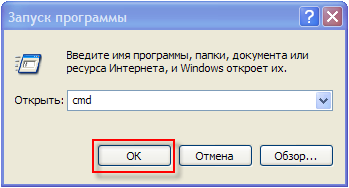
Windows buyruq satriga chkdsk c: / r / f yozing
"Enter" klaviaturasini bosing.
Siz kiritgan satrning mazmunini tushunib oling:
chkdsk - bu diskni boshqarish buyrug'i.
c: - diskning harfini tekshirish mumkin, balki d va e, va f va hk. Haydovchi harfidan keyin yo'g'on ichak majburiy!
/ R - bu parametr bilan boshlangan hkdsk bilan buyruq buzilgan tarmoqlarni aniqlaydi va diskdan o'qilishi mumkin bo'lgan ma'lumotlarning bir qismini qayta tiklaydi.
/ f - parametr diskdagi xatolar tuzatilishini bildiradi.
Belgilangan diskda / r va / f atributlarini qo'llagan holda, u erda bo'lmasligi kerak ochiq fayllar, papkalar, ishlaydigan dasturlar va yuklangan operatsion tizim. Aks holda kompyuterni keyingi ishga tushirganingizda diskni tekshirish so'rovini ko'rasiz. Klaviaturadagi "Y" tugmachasini bosing va "Enter" tugmasini bosing.
Windows kompyuterning keyingi safar diskda tekshiruvini amalga oshirilishini sizga ma'lum qiladi. Endi qobiq oynasini yoping va kompyuterni qayta ishga tushiring.
Shaxsiy kompyuteringizdan keyingi safar siz diskni ko'k fonda ko'rishingiz mumkin. Avvalgi kabi, siz operatsion tizimning chizilmasigacha kutishingiz kerak bo'ladi.
Fayl tizimi xatolaridan so'ng, chkdsk dasturi sizni tasdiqlashni so'rab, ularni tuzatishga urinadi:
Yo'qotilgan guruhlar: 5; suhbatlar: 2.
Fayllarni yo'qotib qo'ygan zanjirlar zanjirlarini aylantirish?
"Y" klaviaturasida (ingliz tilida) bosing. Windows, diskdagi ildizda yo'qolgan zanjirni File0001.chk faylida saqlaydi. Agar siz Windows-ning ma'lumotlarini saqlamasdan diskda xatoliklarni tuzatishni istasangiz singan tarmoqlari, keyin "N" kiriting.
Agar chkdsk qattiq diskda yo'qolgan tarmoqlarning katta qismini xabar qilsa, qattiq diskdagi barcha muhim ma'lumotlarni zudlik bilan boshqa muhitga saqlashingiz va diskni ta'mirlash yoki yangisini xarid qilish haqida o'ylashingiz kerak.
Acronis Disk Director Suite-da diskni tekshirish
O'rnatilganlardan tashqari Windows vositalari Diskni sinash uchun juda ko'p foydali dasturlar. Yaqinda biz Acronis Disk Director Suite-dagi bo'limlar bilan ishlash haqida suhbatlashdik. Ushbu ajoyib dastur shuningdek, qattiq disk bo'limlarini fayl tizimi xatolarining qanday tekshirilishini ham biladi.
Ko`rishni boshlash uchun ro'yxatdan kerakli bo`limni tanlang va "Tekshirish" tugmasini bosing. 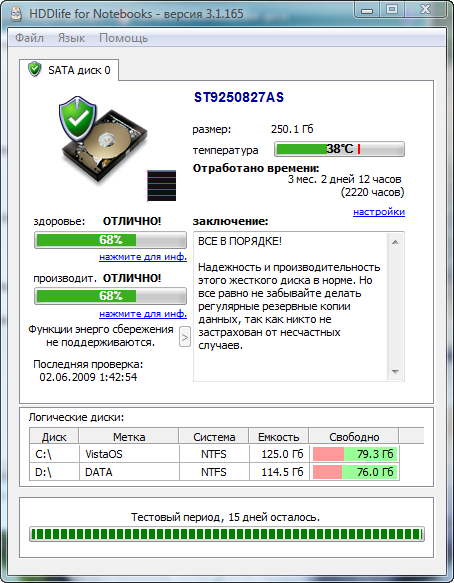
Tasdiqlash variantlaridan birini tanlang. "Topilgan xatolarni topish va aniqlash" ni tanlashni tavsiya etamiz, ammo ikkita variantni sinashingiz mumkin: "Diskdagi xatoliklarni qidirish" va "Xatolar va noto'g'ri tarmoqlarni qidirish". Sinovni boshlash uchun "OK" tugmasini bosing. 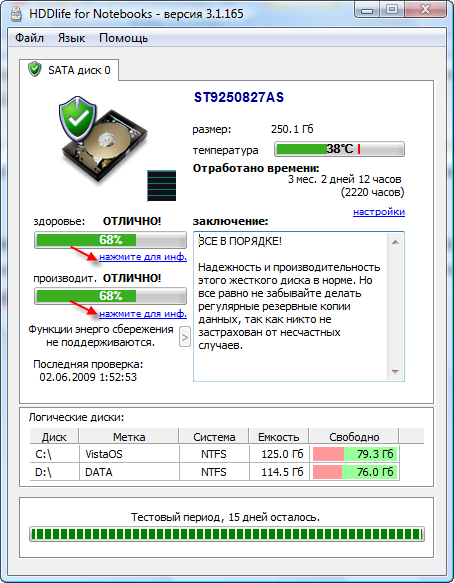
Fayllar, papkalarni ochish, dasturlar yoki operatsion tizim ishga tushiriladigan haydovchiga "Qidirilayotgan xatolarni qidirish va tuzatish" yoki "Qidirilayotgan xatolarni qidirish va tuzatish" ni tanlasangiz, sizga tegishli ogohlantirishni oladigan kompyuterni qayta ishga tushirish kerak.
"Y" (ingliz tilida) tugmachasini bosing va "Enter" tugmasini bosing. Acronis Disk Director Suite oynasini "Close" tugmasini bosib va kompyuterni qayta boshlash orqali ogohlantirish bilan yoping. Keyingi marta kompyuterni yuklashda diskni tekshirish jarayoni boshlanadi. Disk qismini tekshirish natijalari bu erda aks ettiriladi.
Diskni qayta ishga tushirmasdan tekshirilsam, bo'limni skanerlash va xato tuzatish natijalari Acronis Disk Director Suite oynasida ko'rsatiladi.
Biroq, tez-tez qattiq disk tekshiruvi juda ko'p vaqtni oladi. HDDlife-ning ajoyib dasturi yordamida doimo qattiq diskingizning salomatligi va ishlashini kuzatib borish juda ham foydalidir.
HDDlife dasturida HDD sog'lig'ini monitoring qilish
HDDlife bu holatni kuzatish uchun mo'ljallangan qattiq disklar kompyuter va ularning yaqinlashib kelishi haqida xabar beradi. Dasturni yuklab oling va u haqida qo'shimcha ma'lumotni http://www.hddlife.ru rasmiy saytidan olishingiz mumkin.
HDDlife rusumdagi aniq interfeysga ega va ulardan foydalanish oson. Lekin eng yoqimtoyi narsa - bu dasturchilar noutbuklar uchun versiya yaratgan. Mobil kompyuterning baxtli egasi bo'lsangiz, noutbuklar uchun HDDlife-ni maxsus versiyasini yuklab oling va oddiy kompyuteringiz bo'lsa HDDlife Professionalni yuklab oling.
HDDlife-ni o'rnatish uchun yuklab olingan faylni ishga tushiring, litsenziya shartnomasini qabul qiling va "Keyingi" tugmasini bir necha marta bosing. Odatda, hamma narsa odatdagidek. OS o'rnatilganida Windows Vista Sizdan ko'rsatiladigan gadgetni o'rnatish talab qilinadi qiyin ahvolda Mini ilovalar yon panelidagi Tegishli variantni belgilashni unutmang.
Birinchi ishga tushgandan so'ng, HDDlife sizning kompyuteringizdagi barcha qattiq disklarning salomatligi va ish faoliyatini tahlil qiladi va sizning qaroringizni beradi. 
Sog'liqni saqlash va qattiq diskda ishlash haqidagi ma'lumotlar bilan bir qatorda, tovar belgisi, ishlagan soatlar, qattiq diskning miqdori, raqam bo'sh joy, qattiq diskda ishlaydigan va tanqidiy harorat.
"Xulosa" maydoniga alohida e'tibor bering. Bu erda HDDlife sizga ma'lumotlarni saqlash bo'yicha foydali tavsiyalar beradi va qattiq diskda tezda o'lim holatlarida sizni ogohlantiradi.
salomatlik va qattiq disk parametrlarini (SMART sifatlar) faoliyatini tahlil qachon skaner haqida batafsil ma'lumot olish uchun, sog'liqni saqlash va hosildorlik uchun displeylar quyida mayda ssylochek biri bosing. 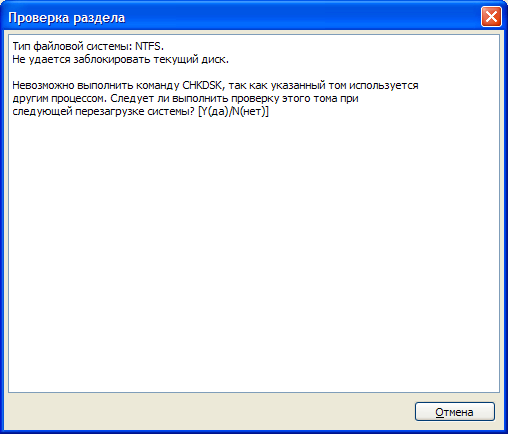
Agar barcha foiz jihatidan ulardan har birining HDDlife qattiq disk sifatlar va maqomini tekshirib ochilib oynasida oldida paydo bo'ladi. jadvalda parametr va batafsil ma'lumot topishingiz mumkin oynasining pastki ta'kidlash uchun. 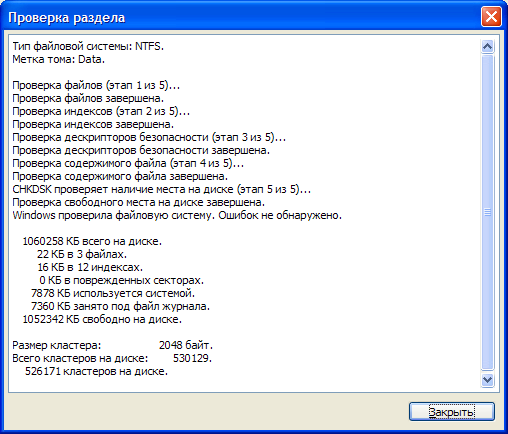
Bu erda ko'rsatilgan xususiyatlar qattiq disk modeliga bog'liq. Ulardan ba'zilari "Noma'lum xususiyat" deb etiketlenebiliyor. Bu qattiq disk ishlab chiqaruvchi nomi va qattiq diskda mo'ljallangan maqsadida haqida ma'lumot ozod emas, degan ma'noni anglatadi.
Qattiq diskdagi siqilishning o'ziga xos xususiyatlariga alohida e'tibor bering, bu stolda maxsus belgilar bilan ko'rsatilgan:
- o'qish xatolarining chastotasi;
- reklama muddati;
- ko'chirilgan tarmoqlarning soni;
- joylashtirish xatolar;
- qayta urinishlar soni.
Ushbu xatolar, odatda, disk mexanikasining shikastlanishi, ishdan chiqishi yoki arızalanmasından kelib chiqadi. Bu erda raqamlar past, qattiq disk uchun yomon. Muhim qadriyatlarga erishilganda HDDlife sizga bu haqda xabar beradi. Siz faqat barcha muhim ma'lumotlarni nusxa kerak boshqa ommaviy axborot vositalari (USB flesh disk, DVD-ROM, va boshqalar) haydab va yangi bir qattiq disk sotib haqida jiddiy o'ylash qiyin o'lim a.
Yachaynik, Elena Karlton loyihasi uchun maxsus
(mosloadposition cpanel)





